Maison >base de données >navicat >Comment exporter la structure des tables dans Navicat Premium
Comment exporter la structure des tables dans Navicat Premium
- 爱喝马黛茶的安东尼original
- 2019-08-12 13:16:396013parcourir

Téléchargez et installez Navicat Premium Cet outil peut se connecter à des bases de données telles que MySQL, Oracle, sqlserver, postgresql et sqlite.
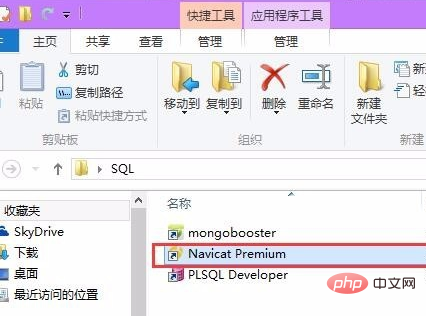
Ouvrez l'outil et connectez-vous à la base de données. Ici, nous prenons la connexion à la base de données mysql locale comme exemple et saisissons les informations de la base de données mysql locale.
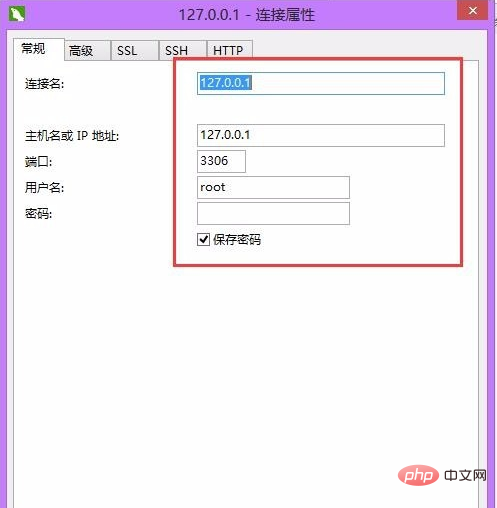
Après avoir saisi les informations, effectuez le « Test de connexion ». Une fois le test réussi, cliquez sur OK pour vous connecter à la base de données.
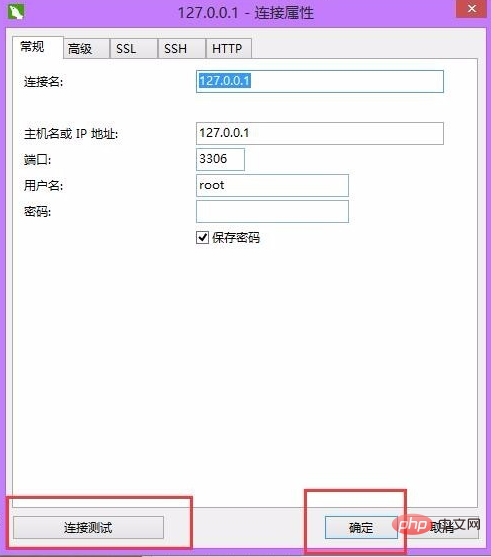
Recommandations associées : "Tutoriel graphique Navicat pour MySQL"
Double-cliquez sur la connexion à la base de données créée pour vous connecter directement à la base de données.
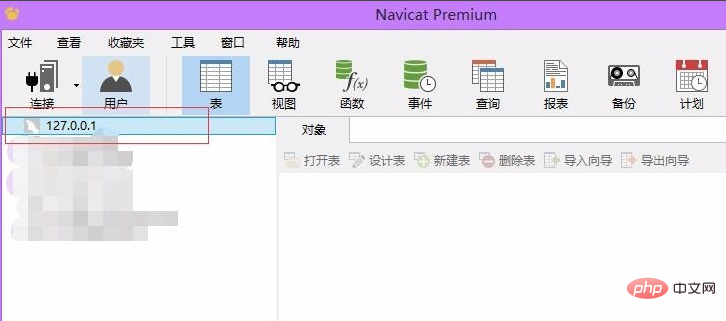
Si la base de données contient des tables, sélectionnez la table qui doit être exportée, faites un clic droit et sélectionnez "Dump SQL File".

Il existe ici deux options, la structure et la représentation des données, qui exportent à la fois la structure du tableau et la représentation des données exporte uniquement la structure du tableau. .
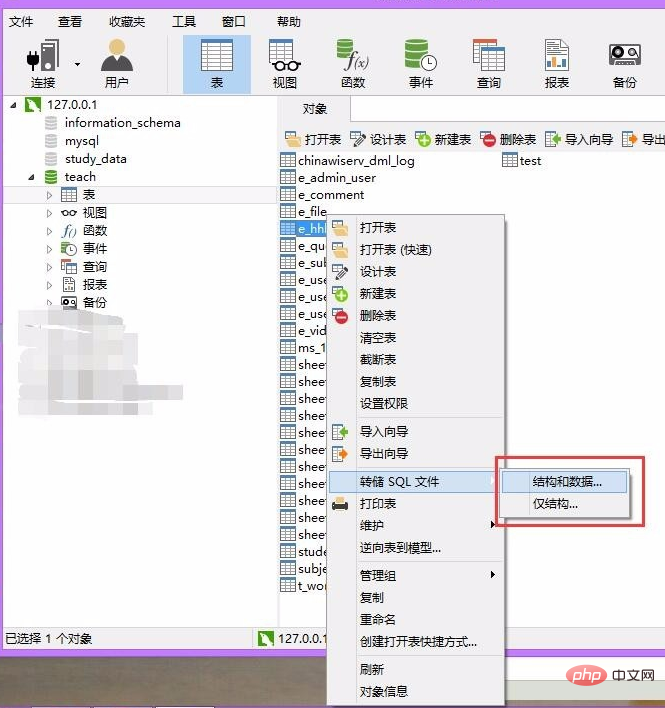
Suivez le guide étape par étape et sélectionnez l'adresse où le fichier SQL doit être stocké. Si nécessaire, accédez simplement au chemin et recherchez le fichier.
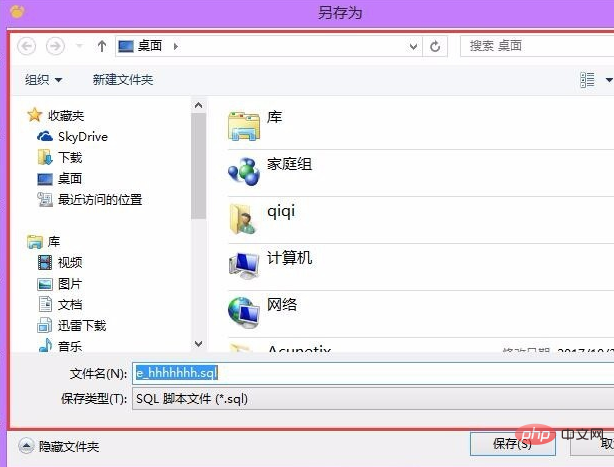
Ce qui précède est le contenu détaillé de. pour plus d'informations, suivez d'autres articles connexes sur le site Web de PHP en chinois!

